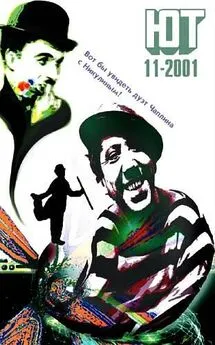Журнал «Юный техник» - Юный техник, 2001 № 11
- Название:Юный техник, 2001 № 11
- Автор:
- Жанр:
- Издательство:неизвестно
- Год:2001
- ISBN:нет данных
- Рейтинг:
- Избранное:Добавить в избранное
-
Отзывы:
-
Ваша оценка:
Журнал «Юный техник» - Юный техник, 2001 № 11 краткое содержание
Популярный детский и юношеский журнал.
Юный техник, 2001 № 11 - читать онлайн бесплатно полную версию (весь текст целиком)
Интервал:
Закладка:
Вот, например, как выглядит адрес электронной почты твоего любимого журнала «Юный техник», — Файка взяла с полки один из лежавших там выпусков и раскрыла последнюю страницу, — yt@got.mmtel.ru . Здесь буквы « yt » — это «логин» журнала, а записанные после «собачки» got.mmtel.ru — доменное имя почтового сервера, которым он пользуется.
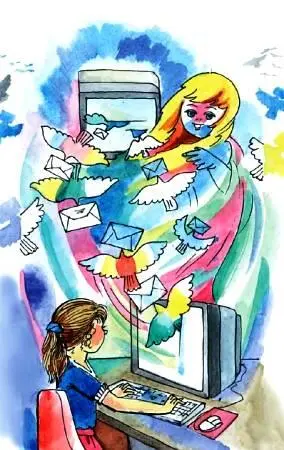
Или, например, такой адрес: fajka@mail.ru — я зарегистрировала его на бесплатном почтовом сервере Chat.Ru …
Файка остановилась, чтобы перевести дух, и Фаина не замедлила этим воспользоваться, чтобы спросить:
— А почему значок в адресе называется «собачкой»?
— Я точно не знаю, — пожала плечиками Файка. — Говорят, когда-то давно, когда компьютеры еще «не умели» рисовать на экране, была популярной одна компьютерная игра.
Там надо было проходить лабиринт, который изображался значками «-», «!» и «+», а разные предметы и персонажи тоже изображались символами. И у главного героя этой игры — того, кем надо было управлять с клавиатуры, — по сюжету была маленькая собачка, которую он мог пускать вперед себя на разведку. Эта собачка как раз и изображалась символом «@»…
Ну, ладно, — продолжала она. — Пойдем дальше. Когда тебе надо отправить кому-то электронное письмо, то нужно прежде всего знать его электронный почтовый адрес. А еще — запустить специальную программу, ее называют « почтовым клиентом». Если у тебя на компьютере установлена операционная система Windows 95, то скорее всего ты будешь работать с программой Microsoft Internet Mail а если Windows 98 или Windows 2000, то Outlook Express. Они обе входят в комплект Windows. Надо только не забыть дать команду на их установку, когда Windows устанавливается на компьютере, или доустановить их дополнительно.
Фаина включила компьютер — привычно зашелестел жесткий диск, на экране проплыли знакомые облака с надписью «Windows 98», и наконец появился Рабочий стол с иконками. Панелью задач внизу и кнопкой «Пуск».
— Видишь этот значок внизу слева, в панели быстрого запуска (рис. 1)? — Файка навела курсор «мыши» на иконку с почтовым конвертиком и маленькой синей буковкой «е», такой же, как у Internet Explorer.

Рис. 1
Она щелкнула левой кнопкой «мышки», и на экране развернулось рабочее окно почтовой программы (рис. 2).
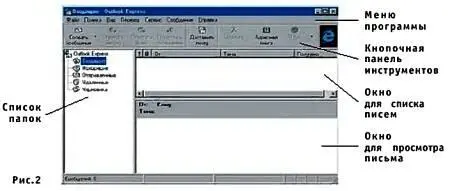
— Как видишь, сверху у нее такое же меню и кнопочная панель инструментов, как в браузере, — Файка провела по ним курсором «мышки», как указкой, — только кнопки и названия некоторых пунктов меню здесь другие. Слева — список «папок» почтовой программы, которые предназначаются для хранения электронных писем, точно так же, как папки на диске — для хранения файлов. Вот, например, самая верхняя папка — она называется «Входящие» — содержит письма, которые ты получаешь по электронной почте, но у тебя она пока пустая. Под ней — папка «Исходящие»: сюда временно «складируются» письма, которые ты уже написала, но еще не отправила в Интернет. Папка «Отправленные» будет содержать копии уже отосланных в Интернет писем, по этим копиям ты сможешь узнать, кому и о чем ты писала.
Папка «Удаленные» — это «встроенная» мусорная корзинка: когда ты удаляешь какое-нибудь письмо из любой другой папки, то оно попадает в папку «Удаленные», и ты его можешь снова «вытащить» оттуда, если оно вдруг понадобится, если только не дашь команду очистить содержимое папки «Удаленные», — здесь все точно так же, как с «Корзиной» на Рабочем столе Windows. Ну, а папка «Черновики» — вспомогательная, сюда ты можешь на всякий случай копировать письма по мере того, как их пишешь, но этой возможностью редко кто пользуется. При желании ты можешь создать и свои папки с любыми именами, например, папку «Полученные», куда будешь помещать уже прочитанные письма, чтобы в папке «Входящие» они не смешивались с еще не прочитанными, но пока мы про это говорить не будем, чтобы не усложнять объяснений.
Фаина согласно кивнула.
— Справа окно разделено на две части, — продолжала Файка. — Верхняя будет содержать список писем, которые «лежат» в одной из папок, — в той, на которой ты перед этим щелкнула «мышкой» и которая выделяется синей или серой подсветкой. А нижняя предназначена для отображения текста письма, которое ты точно так же выделишь в списке.
Поняла?
Фаина снова кивнула.
— А теперь давай попробуем написать кому-нибудь письмо. Например, мне, — сказала Файка. — Видишь в верхнем левом углу кнопку с надписью «Создать сообщение» (рис. 3)?

Щелкни на ней «мышкой».
Фаина послушно навела на кнопку курсор «мыши» и щелкнула ее левой кнопкой. Поверх окна почтовой программы раскрылось новое (рис. 4).
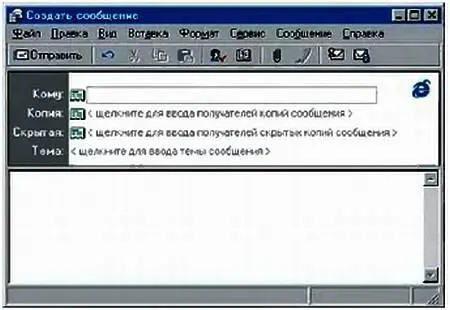
Рис. 4
— Это окно для написания письма, — прокомментировала Файка. — Оно бывает таким, как сейчас, или чуть-чуть другим (рис. 5), со специальной кнопочной панелькой для придания тексту красивого вида — управления размером и цветом шрифта, выравнивания строк вправо или по центру и даже для вставки в текст картинок, — точно так же, как во многих текстовых редакторах, например, в Microsoft Word. Но вообще-то это необязательно, письмо можно написать и без этих красивостей.
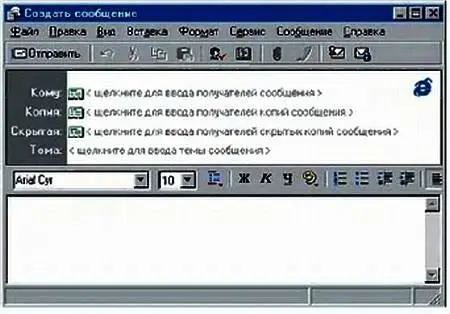
Рис. 5
В верхней половине окна письма, — продолжала объяснения Файка, — заготовлено четыре строки: «Кому», «Копия», «Скрытая» и «Тема». В каждой из них высвечивается текст подсказки серого цвета, а когда ты щелкнешь «мышью» на соответствующей строке, то вместо подсказки рисуется пустой прямоугольник — поле для ввода текста. В поле «Кому» надо ввести электронный почтовый адрес того, кому ты собираешься отправить письмо. Если потребуется, можно ввести и несколько адресов, записывая их через точку с запятой в поле «Кому» или набрав второй адрес в поле «Копия», тогда каждому из указанных адресатов будет автоматически отправлена копия письма. А если указать адрес в поле «Скрытая», то получатель не будет знать, что кому-то еще высланы такие копии.
— А что такое «Тема»? — полюбопытствовала Фаина.
— В этом поле принято записывать короткую строчку, которая отражает смысл письма, например «Поздравляю с днем рождения!», — ответила Файка. А иногда там лучше записать твою фамилию, если ты пишешь письмо в какую-нибудь организацию, в которую присылают письма многие. Или, наоборот, фамилию твоего адресата, если ты собираешься отправить письмо не на его личный почтовый адрес, а туда, где он работает или учится.
Читать дальшеИнтервал:
Закладка: